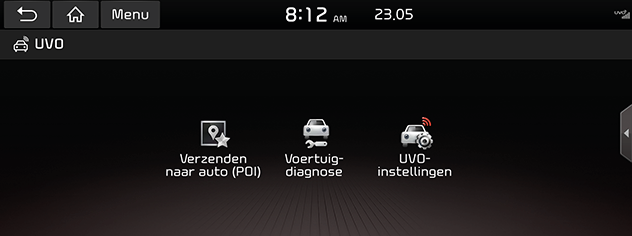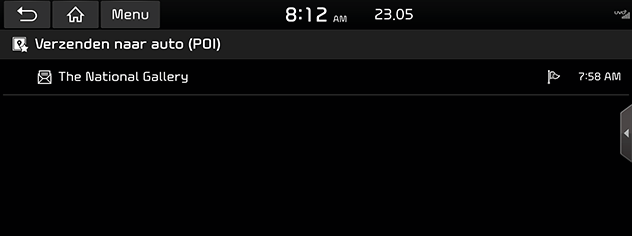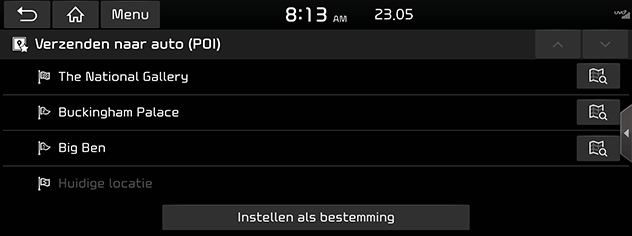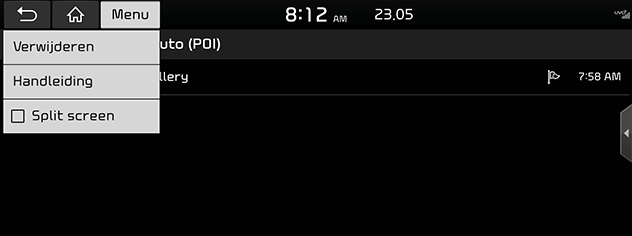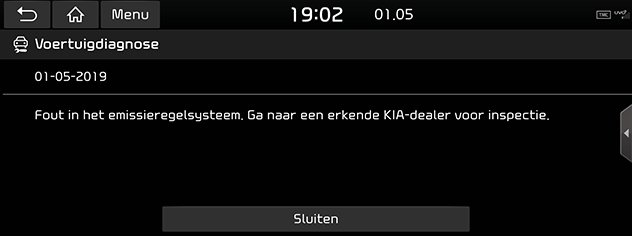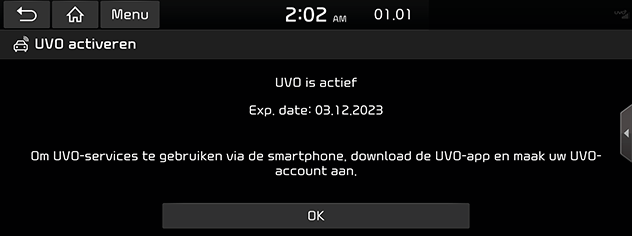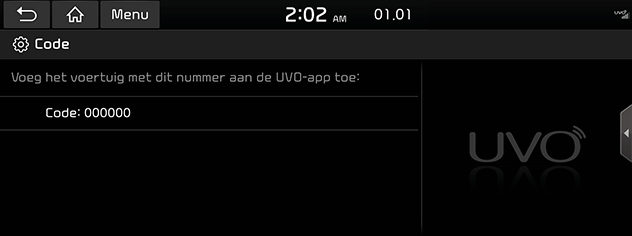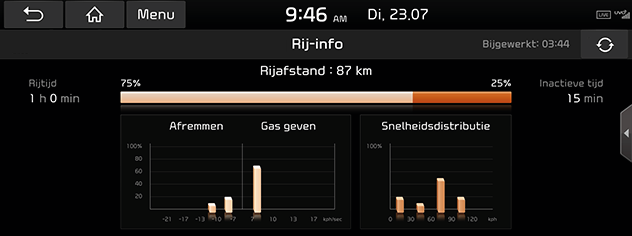Alvorens UVO Services te gebruiken
Wat zijn UVO Services?
Dit is een verbonden autodienst (automatisering) van KIA op basis van ons geavanceerd IT-systeem die uw rijervaring passender en aangenamer maakt en staat voor veiligheid, bescherming, diagnose van het voertuig, afstandsbediening en zelfs functies voor het synchroniseren van smartphones.
Geniet van een intelligentere rijstijl met UVO Services.
Wat is “Verbonden autodienst”?
Het verwijst naar een informatiesysteem dat een variëteit van rij-informatie levert door de ingebouwde terminal door elk symptoom en de rijstatus te analyseren. Dit zorgt voor een veel veiliger en komfortabeler rij-ervaring.
Omtrent de Transmissie en Ontvangst van Radiogolven
De prestatie en beschikbaarheid van UVO Services wordt beïnvloed door kwaliteit van het signaal van het mobiele communicatienetwerk in de onmiddellijke omgeving van het voertuig. Kijk maar naar weergave van het pictogram van de Antennestatus ( ) voor een indicatie van de kwaliteit van het signaal. Het UVO Services systeem is beschikbaar bij één of meer antennebalkjes.
) voor een indicatie van de kwaliteit van het signaal. Het UVO Services systeem is beschikbaar bij één of meer antennebalkjes.
Plaatsen waar UVO Services verstoord kunnen worden afhankelijk van de transmissie/ontvangststatus:
- In tunnels
- Bergachtige gebieden of dik bos
- Wegen dichtbij ravijnen
- Dichtbebouwde gebieden met hoge gebouwen
- Op snelwegenof wegen onder hogere wisselwegen
- In gebouwen
UVO Services
U kunt UVO-functies gebruiken inclusief Send to Car (POI), Diagnose voertuig, UVO-instellingen.
- Druk op [UVO] op het Home scherm.
- Selecteer het gewenste artikel.
|
|
- [Verzenden naar auto (POI)]:Toont de POI informatie overgedragen via Smart Phone.
- [Voertuig-diagnose]:Diagnosticeert fouten in het voertuig en controleert diagnoseresultaten.
- [UVO-instellingen]:Geeft UVO Activeren, Modeminformatie en Code, Offline modus, Termen & voorwaarden, Privacy, UVO deactiveren en resetten naar standaardinstellingen weer
Naar auto sturen (POI)
Met Naar auto sturen (POI) kunt u een lijst van POI’s controleren die verzonden werden via uw smartphone, etc.
U moet u registreren voor UVO Services om Naar Naar auto sturen (POI) te gebruiken. Als een lijst van POI’s gedownload wordt, verschijnt er een pop-up melding op het scherm.
(Niet van toepassing op de Achteruitrijcamera en het scherm Gebruiksoverreenkomst en het scherm Spraakherkenning.) Er kunnen tot 200 POI’s opgeslagen worden. Indien de beschikbare opslagruimte overschreden wordt, wordt de oudste POI automatisch gewist.
- Druk op [UVO] > [Naar auto sturen (POI)] op het home scherm.
|
|
- Selecteer een gewenste locatie uit de POI-lijst en Druk op [Instellen als bestemming] om de locatie in te stellen als de bestemming. Gaat naar Scherm Bestemming Instellen.
|
|
Send to Car (POI) verwijderen
- Druk op [UVO] > [Naar auto sturen (POI)] op het home scherm.
- Druk op [Menu] > [Wissen].
|
|
- Selecteer het gewenste onderdeel en druk dan op [Wissen] > [Ja].
- [Alles markeren]:Markeert alle onderdelen.
- [Alles demarkeren]:Demarkeert alle onderdelen.
Diagnose voertuig
De functie Diagnose voertuig voert automatisch een diagnose uit op uw auto als er een waarschuwingslichtje verschijnt op het clusterpaneel en de details weer van het defect aan het voertuig op het scherm voor de bestuurder.
- Druk op [UVO] > [Voertuig-diagnose] op het home scherm.
|
|
- Druk op [Sluiten] om de verbinding te sluiten.
|
,Opmerking |
|
Indien de diagnose van het Voertuig niet geslaagd is, wordt de diagnose automatisch opnieuw uitgevoerd als u uw voertuig aanzet. |
UVO Instellingen
Nadat u uw auto gekocht hebt, moet u UVO Services activeren (registreren) om de functies van UVO Services te gebruiken, inclusief Diagnose voertuig, Send to Car (POI), en de UVO-instellingen. De activering kan gebeuren via het scherm in het voertuig of via uw UVO smartphone app. Indien u UVO Services wilt activeren via de smartphone app, moet u zich registreren voor een nieuwe account door uw e-mail adres, wachtwoord, naam en geboortedatum in te voeren. (Om zich te registreren voor een nieuwe account, moet u de Voorwaarden en Privacy aanvaarden.) Indien u een bestaande geregistreerde account hebt, moet u het e-mail adres en wachtwoord invoeren die u gebruikt hebt toen u zich registreerde voor een account.
UVO activeren
- Druk op [UVO] > [UVO-instellingen] op het home scherm.
- Druk op [UVO] > [UVO activeren].
|
|
- Druk op [OK] als de boodschap van voltooiing van de UVO Service Instellingen verschijnt.
|
,Opmerking |
|
Modeminformatie
Deze functie wordt gebruikt om de modeminformatie IMEI te tonen.
- Druk op [UVO] > [UVO-instellingen] op het home scherm.
- Druk op [UVO] > [Modeminformatie].
|
|
- [IMEI]:Geeft het unieke identificatienummer van de telefoonterminal weer
Code
Gebruik dit nummer om deze auto toe te voegen aan de UVO app.
- Druk op [UVO] > [UVO-instellingen] op het home scherm.
- Druk op [UVO] > [Code].
|
|
- Voer uw abonnementsinformatie in met de UVO-app, en vraag een service code.
Rij-info
Het kan gebruikt worden terwijl het voertuig aangezet wordt en gestopt.
- Druk op [Rij-info] op het home scherm.
|
|
- Druk op [
 ] om de recentste bedieningsinfo te ontvangen.
] om de recentste bedieningsinfo te ontvangen.